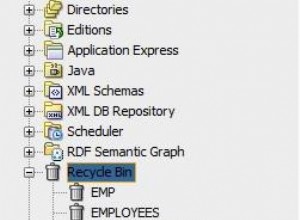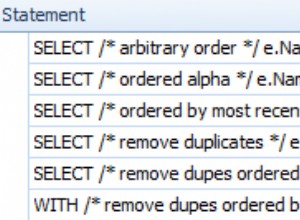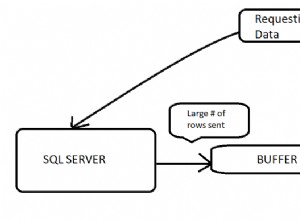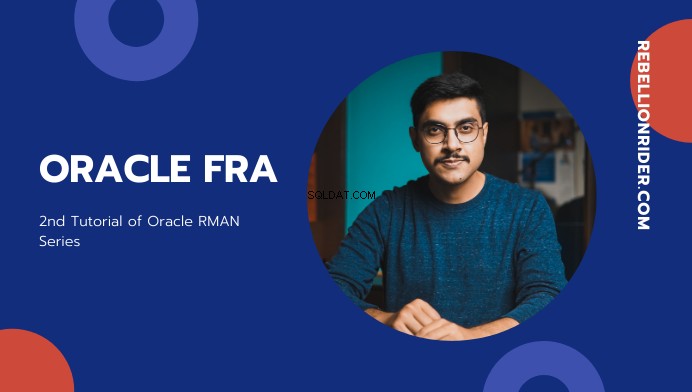
La configurazione di Fast Recovery Area potrebbe sembrare di base ma credetemi è il passaggio più importante che ogni DBA deve eseguire. Ho visto molte persone evitare questo particolare argomento. Alcuni corsi non lo includono nemmeno. non so perché. Ma penso che sia una componente molto cruciale di RMAN e che ogni DBA deve saperlo. Quindi eccoci qui. In questo articolo non solo ti insegnerò di cosa si tratta, ma ti mostrerò anche come configurarlo.
Perché configurare la Fast Recovery Area (FRA)?
La configurazione della Fast Recovery Area (FRA) dovrebbe essere il primo passo del database e della strategia di ripristino. Questo perché FRA è il luogo in cui Oracle Recovery Manager (RMAN) salva tutti i backup del database e i file di configurazione necessari insieme ai metadati.
Una FRA configurata in modo non corretto causerà un errore, che comporterà un errore di backup del database. E l'errore di backup è l'incubo della vita di ogni DBA.
Ecco perché ti consiglio di leggere attentamente questo blog fino alla fine. Se preferisci imparare attraverso i video, ne ho fatto uno per te, eccolo qui –
Lettura consigliata
Prima di iniziare a conoscere FRA, ti suggerisco di dare un'occhiata al blog precedente che è una rapida introduzione a Oracle RMAN. Clicca qui per leggere quel blog.
Area di ripristino rapido o area di ripristino Flash?
Prima di dirti cos'è Oracle FRA, vorrei prima chiarire la confusione sul suo nome. Cosa significa FRA? È un'area di ripristino veloce o è un'area di ripristino di Flash?
Alcuni libri si riferiscono a Oracle FRA come area di ripristino veloce, mentre altri lo chiamano area di ripristino flash, il che crea confusione. (Non li biasimerò perché a volte uso anch'io questi termini in modo intercambiabile. )
In realtà, fino a Oracle 11gR1 Oracle FRA era noto come area di ripristino Flash. Ma in seguito Oracle ha deciso di cambiarlo da "flash" a "area di ripristino rapido". Pertanto, ora un giorno è più comunemente noto come area di recupero rapido. Ma puoi chiamarlo veloce o flash, qualunque cosa ti trovi a tuo agio. Non importa.
Cos'è Oracle Fast Recovery Area?
FRA non è altro che una posizione da qualche parte sul tuo disco in cui RMAN crea la copia di tutti i file del tuo database durante il backup. Questa posizione è gestita dal server Oracle Database.
Avere una posizione dedicata per tutti i backup mantiene le cose organizzate. Inoltre, rende le cose molto più facili da gestire per il server Oracle e per un DBA.
Quando si esegue il comando RMAN BACKUP senza specificare una destinazione di backup, RMAN salva il backup nell'area di ripristino rapido. Ma questo succede solo se FRA è configurato correttamente.
Cosa contiene l'area di recupero rapido?
L'area di ripristino rapido contiene tutti i file necessari di cui è necessario eseguire il backup per il corretto funzionamento del database. Puoi vedere tutti questi file nella FRA dopo aver eseguito il primo backup del tuo database.
Ecco l'elenco di tutti i contenuti che vengono salvati in Fast Recovery Area da Oracle Recovery Manager (RMAN) –
- Copie di immagini:copie esatte byte per byte di tutti i file del database di destinazione
- RMAN Backup Set – entità logiche prodotte dal comando RMAN BACKUP.
- File di dati
- Registri di archivio
- Registri di ripristino online
- Registri flashback
- File di controllo
- Controlla il backup di file e spfile
In breve troverai i backup di quasi tutti i file e le directory nella Fast Recovery Area.
Chi si prende cura della Fast Recovery Area (FRA)?
Dopo aver configurato la FRA, Oracle Server se ne occupa. Questo perché l'area Fast Recovery è una posizione di archiviazione centralizzata Oracle Managed per i file di backup e ripristino.
Vantaggi dell'Area di Recupero Veloce.
Esistono numerosi vantaggi della configurazione dell'area di ripristino rapido, come –
- Fast Recovery Area ti dà la possibilità di eseguire il flashback del database.
- Poiché FRA ti offre una posizione centralizzata per tutti i tuoi backup, è più facile gestirli.
- Poiché tutti i backup sono archiviati in una posizione centralizzata, il server del database non deve perdere tempo a trovarli, il che rende il ripristino molto più veloce.
La posizione migliore per l'area di recupero rapido?
Idealmente dovresti creare il tuo Oracle FRA su un dispositivo di archiviazione separato. Se il tuo ambiente di produzione ha un server di backup dedicato, devi considerare di creare questa directory lì.
Non dovresti mai perdere il contenuto di questa directory, quindi assicurati di posizionarla nella posizione più sicura nel tuo ambiente di produzione. Che si tratti di un'unità NAS o di una cartuccia TAPE.
Cosa succede se FRA è completo?
In primo luogo, se aspiri a diventare un DBA, devi imparare che la pianificazione della capacità deve essere sempre eseguita prima della pianificazione del backup e del ripristino. Parleremo della pianificazione della capacità in un tutorial separato in futuro. Quindi assicurati di iscriverti al mio canale YouTube e di essere il primo a conoscere il tutorial. Clicca qui per controllare il mio canale YouTube.
Tuttavia, cosa succede se l'area di ripristino rapido è piena –
In tal caso, quello che puoi fare è –
- Elimina i backup obsoleti.
- Elimina i backup scaduti
- Elimina i vecchi file di registro FRA
- Archivia i vecchi log
- Aumenta la dimensione FRA – Leggi sotto per sapere come impostare la dimensione FRA
- Imposta la politica di conservazione del backup di conseguenza.
Parleremo della politica di conservazione del backup in un tutorial separato.
Ad ogni modo, anche come gestire gli errori FRA è nell'elenco dei tutorial per questa serie Oracle RMAN. Quindi ti suggerirò ancora una volta di unirti a me sul mio canale YouTube o Instagram per rimanere aggiornato.
Qual è la giusta dimensione del FRA
È davvero difficile darti un numero e chiederti di impostare la dimensione del FRA su quello. Perché l'area di ripristino rapido è direttamente proporzionale alla dimensione del database di destinazione. Anche sarà un po' più grande di così.
Ho impostato la dimensione su 2 GB per la dimostrazione. Idealmente nell'ambiente di produzione dovresti impostare la dimensione dell'area di ripristino rapido da 5 a 10 volte maggiore della dimensione del tuo database.
Questo ha senso, ad esempio supponiamo che il tuo database contenga circa 2 GB di dati. In questo caso, ora pensa:perché qualcuno dovrebbe voler impostare la dimensione della directory, che conterrà il backup di questi dati da 2 GB su 1 GB o 1,5 GB. Questo non manterrà mai il backup completo del database.
Quindi idealmente dovresti impostare la dimensione del tuo FRA almeno alla dimensione del tuo database. Ma non è ancora raccomandato.
La raccomandazione qui è di impostare la dimensione della tua area di recupero veloce almeno 5-10 volte più grande. Perché RMAN esegue sempre il backup dei metadati e di altri file di configurazione insieme ai dati effettivi del database. E anche questi metadati e file di configurazione richiedono spazio. Ecco perché dovresti sempre impostare una dimensione maggiore della dimensione effettiva del tuo database.
Come verificare la dimensione e la posizione predefinite di Oracle FRA
Per impostazione predefinita, entrambi questi parametri non sono impostati su nulla. A meno che non sia stato configurato da OUI durante l'installazione.
Puoi controllare la dimensione e la posizione predefinite del tuo Oracle FRA con l'aiuto del parametro 'db_recovery_file_dest'. Così –
Per prima cosa apri il prompt dei comandi e accedi al tuo database usando l'utente sys
C:>sqlplus / as sysdbaSuccessivamente, per verificare i valori impostati sui parametri sopra menzionati, dobbiamo solo interrogare il parametro "db_recovery_file_dest" in questo modo –
SQL> SHOW PARAMETER db_recovery_file_dest;Questo è tutto ciò che devi fare. Basta premere invio e vedrai i risultati.
Come configurare l'area di ripristino rapido?
In questa dimostrazione utilizzerò Oracle Database 19c. Questo processo è valido per quasi tutte le versioni del database Oracle disponibili, quindi puoi comunque seguire i passaggi. Puoi fare clic qui per informazioni su come installare Oracle Database 19c su sistema operativo Windows.
Fase 1:crea una directory
Per prima cosa decidi una posizione per il tuo FRA sul tuo sistema. Come ho detto prima, potrebbe essere sul tuo computer locale o su un server di backup remoto. Dopo averlo fatto, crea una directory lì. Puoi nominarlo come vuoi.
Per la dimostrazione ho creato una directory nel mio disco D:/ e l'ho chiamata "Oracle_FRA".
Fase 2:configurazione dei parametri
Per configurare Oracle FRA è necessario impostare due parametri. Questi sono –
- db_recovery_file_dest_size e
- db_recovery_file_dest
Il primo parametro viene utilizzato per impostare la dimensione massima del disco per il FRA. Usandolo puoi impostare quanto spazio può occupare il tuo FRA sul tuo disco rigido.
E il secondo parametro viene utilizzato per impostare la posizione della tua area di recupero veloce. Qualunque sia il percorso della directory che imposterai in questo parametro verrà utilizzato da RMAN per salvare tutti i backup. Nella nostra dimostrazione quel percorso sarà 'D:\Oracle_FRA'.
Processo di configurazione di Oracle Fast Recovery Area –
#Log into your Oracle Database using Sys User.
#I am using Command Prompt as a preferred tool for this process
C:\>SQLPLUS / AS sysdba
#First Set the size for Oracle FRA directory
#For the demonstration I am allocating 2GB to my FRA directory.
#Please refer to the 'What is the Right Size of the FRA' section above.
SQL/> alter system set db_recovery_file_dest_size = 2G SCOPE = BOTH;
#Now Set The Oracle FRA location
SQL/> alter system set db_recovery_file_dest = 'd:/Oracle_FRA' SCOPE = BOTH;La posizione di Oracle FRA dipende dalle dimensioni di Oracle FRA
Nei commenti del blocco di codice sopra, ho detto chiaramente che "Prima imposta la dimensione per la directory Oracle FRA". Questo perché il parametro db_recovery_file_dest dipende dal primo db_recovery_file_dest_size . Il che significa senza impostare db_recovery_file_dest_size non puoi impostare db_recovery_file_dest . In questo modo verrà generato un errore. Quindi assicurati sempre di specificare prima la dimensione per il tuo Oracle FRA.
Come controllare la dimensione FRA?
Come verificare, qual è la dimensione massima che è stata assegnata a un FRA e quanto è stato consumato? È la domanda più posta sul mio Instagram. Quindi qui risponderò una volta per tutte –
Puoi trovare la dimensione massima del tuo FRA e la quantità di spazio che è stata utilizzata scrivendo una semplice query su v$recovery_file_dest vista dinamica.
SQL> SELECT name, space_limit , space_used FROM v$recovery_file_destQuesta visualizzazione può darti tutte le informazioni sulla quotazione del disco e sull'utilizzo del disco della tua area di ripristino Oracle Fast.
Le informazioni che v$recovery_file_dest può darti sono –
- Posizione della FRA
- Quantità massima di spazio su disco allocato a FRA.
- Quantità di spazio su disco utilizzata dall'area di ripristino rapido. Questo importo sarà in
bytes - La quantità di spazio su disco che puoi recuperare.
- Numero di file archiviati nell'area di ripristino di Flash.
Se hai intenzione di diventare un DBA, questa visualizzazione dinamica delle prestazioni è la tua migliore amica.
Come disabilitare Oracle Fast Recovery Area?
Disabilitare Oracle Fast Recovery Area è molto semplice. Devi solo cambiare il valore del parametro "db_recovery_file_dest" in una "stringa vuota", che ripristinerà il parametro al suo valore predefinito. Tuttavia non è possibile ripristinare "db_recovery_file_dest_size" al suo valore predefinito. Tuttavia puoi ridurre la dimensione a 1 byte.
#Disable the fast recovery area
#Reset the db_recovery_file_dest parameter
SQL/> alter system set db_recovery_file_dest = '' SCOPE = BOTH;
#Reduce the size of db_recovery_file_dest_size parameter to 1byte
SQL/> alter system set db_recovery_file_dest_size = 1 SCOPE = BOTH;
Questo è tutto per questo tutorial. Puoi anche guardare il video sul mio canale YouTube sullo stesso argomento per le dimostrazioni in tempo reale. Grazie e buona giornata.